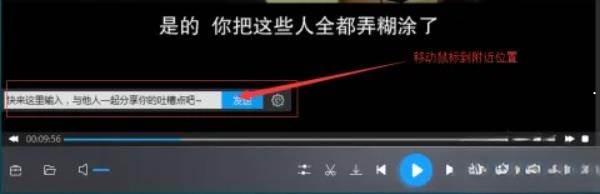小伙伴们知道暴风影音怎么打开静音模式吗?今天小编就来讲解暴风影音打开静音模式的方法,感兴趣的快跟小编一起来看看吧,希望能够帮助到大家。
第一步:首先打开暴风影进入首页面。
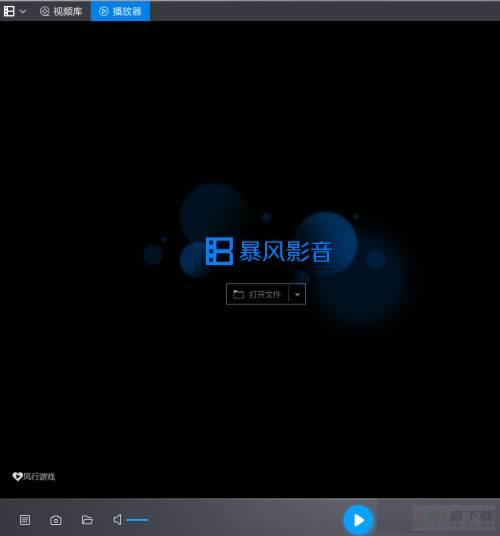
第二步:然后,点击这里的“主菜单”。
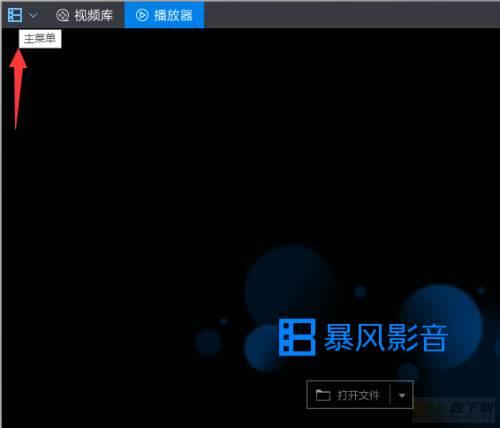
第三步:击下方的“播放”。
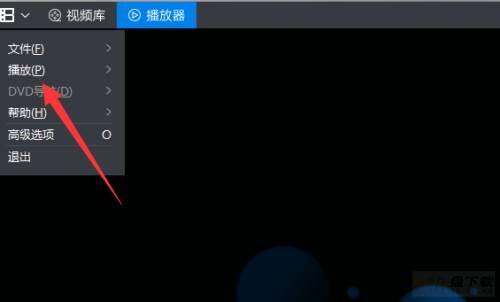
第四步:选择“声音/音量”。
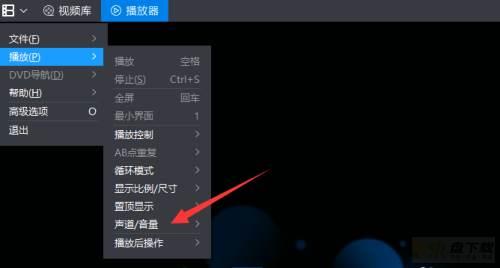
第五步:接着,单击“静音”键。
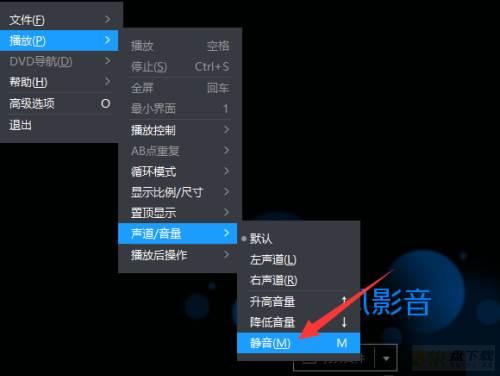
第六步:此时显示,静音模式已开。
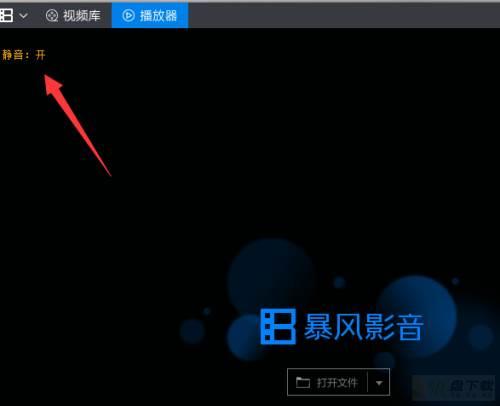
第七步:这样,就开启了静音模式了。
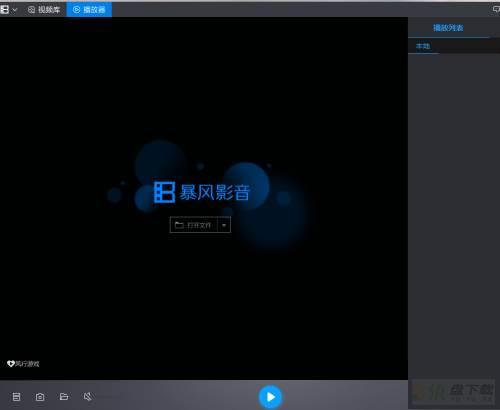
以上就是小编给大家带来的暴风影音怎么打开静音模式的全部内容,希望能够帮助到大家哦。
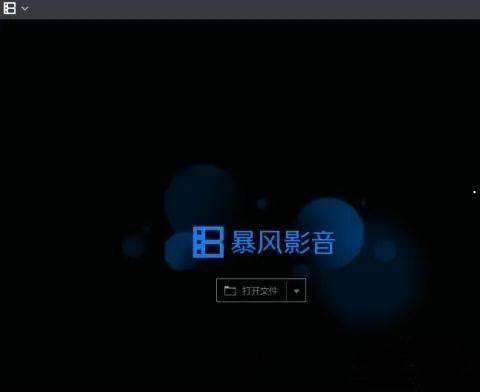
暴风影音5如何设置开机时自动运行?-暴风影音5开机自动运行教程